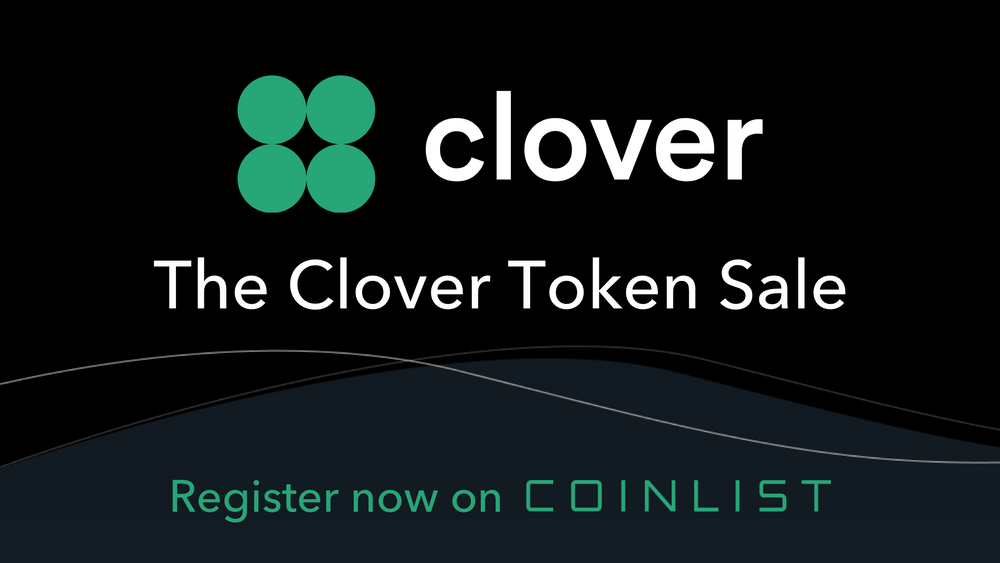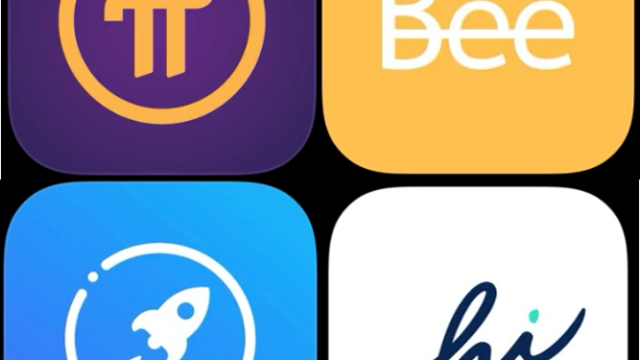【完全ガイド】Clover Wallet(クローバーウォレット)の作成手順をわかりやすく解説!!
Clover Walletは、1分もあれば簡単に作成できます。
MetaMask同様にGoogleChromeの拡張機能で利用可能なので、アプリをインストールしたりソフトウェアを使える状態に解凍するなどの手順を踏む必要がありません。
つまり、誰でも簡単に使用できるのでご安心ください。
Braveなどのブラウザでも作成は可能です。
まずは、下記URLへアクセス!!
https://chrome.google.com/webstore/detail/clover-wallet/nhnkbkgjikgcigadomkphalanndcapjk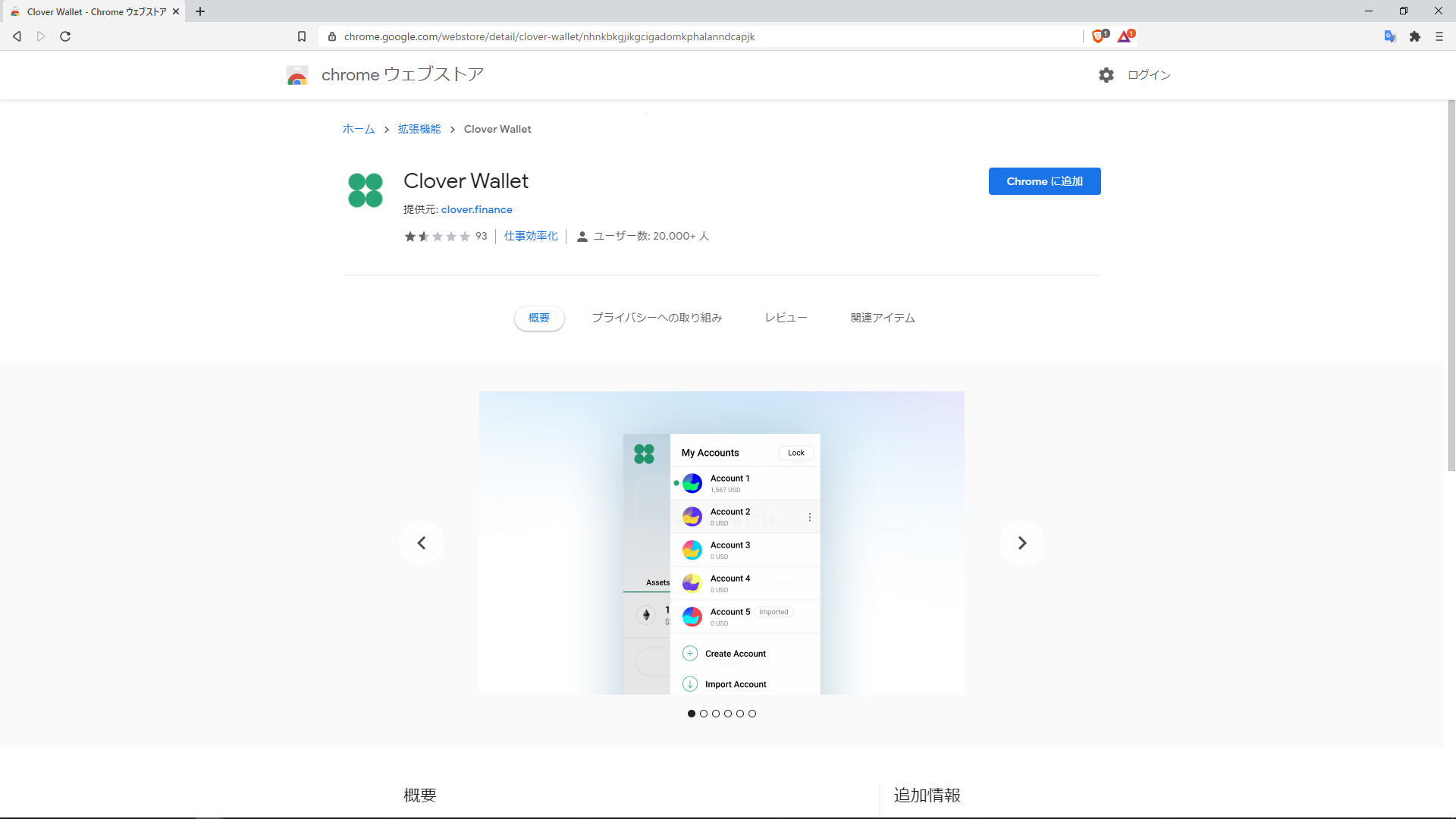
Chromeに追加を選択します。
続いて、Create New Walletを選択します。
※万が一、ここでエラーになってしまう場合は、一度拡張機能を削除してもう一度インストールしてみてください。
私はこれで改善しました。
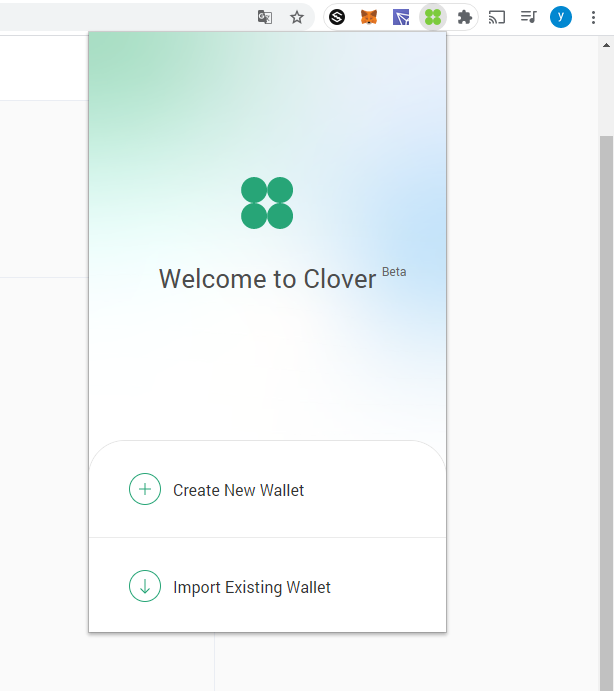
パスワードの設定が必要になるので、同じものを入力してください。
入力が終わったら「Continue」をクリックします。
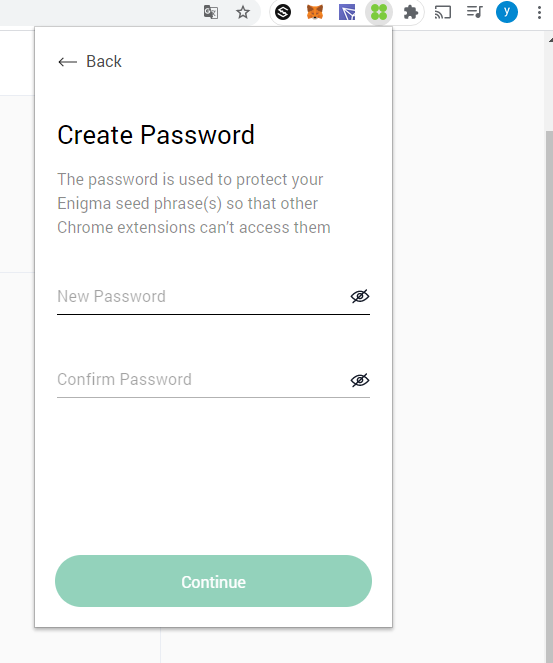
続いて、アカウントを復元させる際に必要になる「パスフレーズ」を保存します。
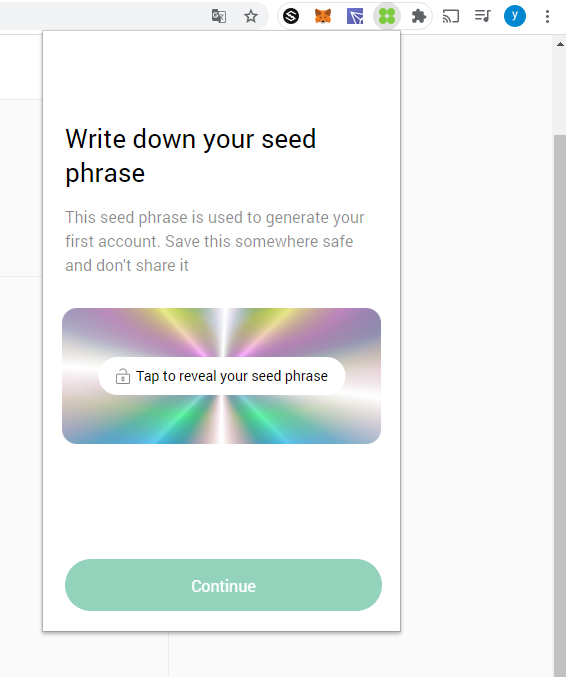
上の画像の鍵マークの箇所をクリックすると、12個の英単語が表示されます。
この12個の単語がアカウントのパスフレーズになるので、必ず保存するようにしてください。
パスフレーズは、誤ってClover Walletの拡張機能を削除してしまった場合や、Clover WalletがインストールされているPCが故障してしまった場合などに、アカウントを復元させるのに必要になります。非常に重要なものなので、スクリーンショットを撮ったものを印刷するなどして大切に保管するようにしてください。
また、このパスフレーズは決して誰にも教えてはいけません。
あなたの資産が盗まれることになります。
パスフレーズの保存が完了したら、「Continue」をクリックします。
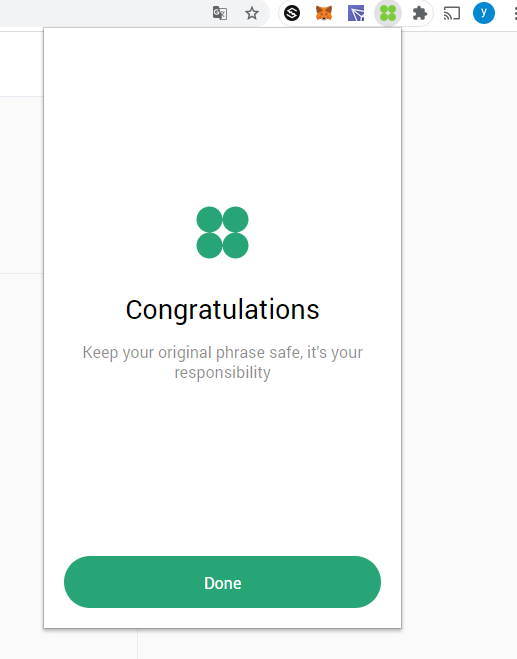
先ほど保存したパスフレーズを、順番にクリックして並べていきます。並べ終わったら、「確認」をクリックしてください。
以上でCloverWalletの初期設定は終了です。
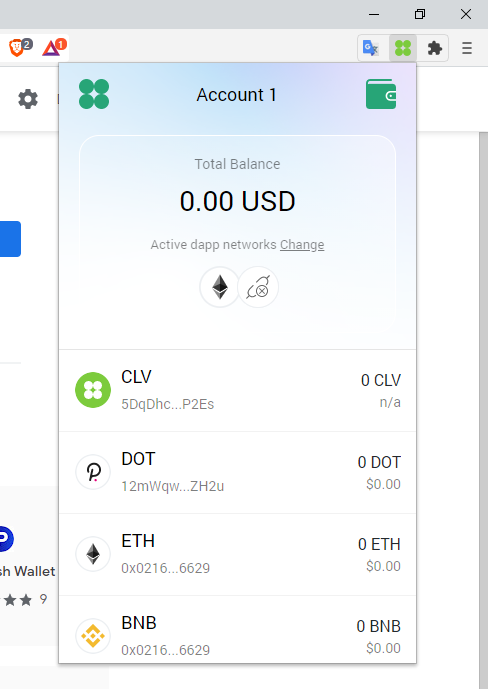
上記画面のように作成したウォレットが確認できます。
CLV(クローバー)の個所をクリックすると受取用のアドレスをコピーできます。
外部からClover Walletに送金する際はこのアドレス宛に送るようにしてください。